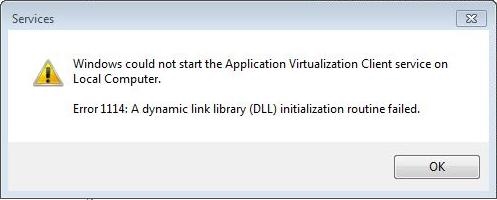আপনি স্কাইপের মাধ্যমে আপনার বন্ধু বা পরিচিতজনের সাথে কথা বলতে চান, তবে অপ্রত্যাশিতভাবে প্রোগ্রামটিতে প্রবেশের ক্ষেত্রে সমস্যা রয়েছে। তাছাড়া সমস্যাগুলিও অনেক আলাদা হতে পারে। প্রোগ্রামটি ব্যবহার চালিয়ে যাওয়ার জন্য প্রতিটি নির্দিষ্ট পরিস্থিতিতে কী করবেন - পড়ুন।
স্কাইপে প্রবেশের সমস্যাটি সমাধান করার জন্য আপনাকে এর কারণগুলির কারণগুলি তৈরি করতে হবে। সাধারণত, লগইন ব্যর্থ হওয়ার পরে স্কাইপ যে বার্তা দেয় তা দিয়ে সমস্যার উত্স চিহ্নিত করা যেতে পারে।
কারণ 1: স্কাইপে কোনও সংযোগ নেই
বিভিন্ন কারণে স্কাইপ নেটওয়ার্কের সাথে সংযোগের অভাব সম্পর্কে একটি বার্তা পাওয়া যেতে পারে। উদাহরণস্বরূপ, কোনও ইন্টারনেট সংযোগ নেই বা উইন্ডোজ ফায়ারওয়াল দ্বারা স্কাইপ ব্লক করা আছে। স্কাইপে সংযোগ স্থাপনের সমস্যা সমাধানের সম্পর্কিত প্রবন্ধে এ সম্পর্কে আরও পড়ুন।

পাঠ: স্কাইপ সংযোগ সমস্যা কীভাবে ঠিক করবেন
কারণ 2: প্রবেশ করা ডেটা স্বীকৃত নয়
কোনও ভুল লগইন / পাসওয়ার্ড জুড়ি প্রবেশের বিষয়ে একটি বার্তার অর্থ আপনি এমন একটি লগইন প্রবেশ করেছেন যাঁর পাসওয়ার্ড স্কাইপ সার্ভারে সঞ্চিত সাথে মেলে না।
আপনার ব্যবহারকারী নাম এবং পাসওয়ার্ড আবার প্রবেশ করার চেষ্টা করুন। পাসওয়ার্ডটি প্রবেশ করার সময় কেস এবং কীবোর্ড বিন্যাসে মনোযোগ দিন - সম্ভবত আপনি বড় হাতের পরিবর্তে ব্লক অক্ষর বা রাশিয়ান বর্ণমালার অক্ষরের পরিবর্তে ইংরেজির পরিবর্তে প্রবেশ করুন।
- আপনি যদি ভুলে যান তবে আপনার পাসওয়ার্ডটি পুনরায় সেট করতে পারেন। এটি করতে, প্রোগ্রাম লগইন স্ক্রিনের নীচে বামে বোতামটি ক্লিক করুন।
- ডিফল্ট ব্রাউজারটি পাসওয়ার্ড পুনরুদ্ধার ফর্ম দিয়ে খোলে। আপনার ইমেল বা ফোন ক্ষেত্রে প্রবেশ করুন। একটি পুনরুদ্ধার কোড এবং আরও নির্দেশাবলী সহ একটি বার্তা এটি পাঠানো হবে।
- পাসওয়ার্ড পুনরুদ্ধারের পরে, প্রাপ্ত ডেটা ব্যবহার করে স্কাইপে লগ ইন করুন।
স্কাইপের বিভিন্ন সংস্করণে পাসওয়ার্ড পুনরুদ্ধারের পদ্ধতিটি আমাদের পৃথক নিবন্ধে আরও বিশদে বর্ণিত হয়েছে।
পাঠ: স্কাইপ পাসওয়ার্ডটি কীভাবে পুনরুদ্ধার করবেন
কারণ 3: এই অ্যাকাউন্টটি ব্যবহৃত হয়
এটি সম্ভব যে আপনি অন্য ডিভাইসে সঠিক অ্যাকাউন্টে সাইন ইন করেছেন। এই ক্ষেত্রে, আপনাকে কেবল কম্পিউটার বা মোবাইল ডিভাইসে স্কাইপ বন্ধ করতে হবে যেখানে বর্তমানে প্রোগ্রামটি চলছে।

কারণ 4: আপনাকে অবশ্যই একটি আলাদা স্কাইপ অ্যাকাউন্ট দিয়ে লগ ইন করতে হবে
যদি সমস্যাটি হয় যে স্কাইপ স্বয়ংক্রিয়ভাবে বর্তমান অ্যাকাউন্টের সাথে লগ ইন করে এবং আপনি অন্য কোনও ব্যবহার করতে চান, তবে আপনাকে লগ আউট করতে হবে।
- এটি করতে, স্কাইপ 8 এ, আইকনে ক্লিক করুন। "আরও" একটি উপবৃত্তাকার আকারে এবং আইটেমটি ক্লিক করুন "Exit".
- তারপরে একটি বিকল্প নির্বাচন করুন "হ্যাঁ, এবং লগইন বিশদটি সংরক্ষণ করবেন না".


স্কাইপ 7 এ এবং ম্যাসেঞ্জারের পূর্ববর্তী সংস্করণগুলিতে, এর জন্য মেনু আইটেমগুলি নির্বাচন করুন: "স্কাইপ">"আউট Uch। রেকর্ডিং".
এখন শুরুতে স্কাইপ ব্যবহারকারীর নাম এবং পাসওয়ার্ড দেওয়ার জন্য ক্ষেত্রগুলি সহ একটি স্ট্যান্ডার্ড লগইন ফর্ম প্রদর্শন করবে।
কারণ 5: সেটিংস ফাইলগুলির সাথে সমস্যা
কখনও কখনও স্কাইপ প্রবেশের সমস্যা প্রোগ্রাম সেটিংস ফাইলগুলির বিভিন্ন ক্র্যাশের সাথে যুক্ত হয় যা প্রোফাইল ফোল্ডারে সঞ্চিত থাকে। তারপরে আপনার সেটিংসটিকে ডিফল্ট মানটিতে পুনরায় সেট করতে হবে।
স্কাইপ 8 এবং উপরের সেটিংস পুনরায় সেট করুন
প্রথমে স্কাইপ 8 এ প্যারামিটারগুলি কীভাবে পুনরায় সেট করতে হবে তা নির্ধারণ করুন।
- সমস্ত ম্যানিপুলেশনগুলি সম্পাদন করার আগে আপনাকে অবশ্যই স্কাইপ থেকে প্রস্থান করতে হবে। পরবর্তী, টাইপ করুন উইন + আর এবং খোলা উইন্ডোতে প্রবেশ করুন:
% অ্যাপডাটা% মাইক্রোসফ্টবাটনে ক্লিক করুন "ঠিক আছে".
- খুলবে "এক্সপ্লোরার" ফোল্ডারে "মাইক্রোসফট"। এটিতে একটি ক্যাটালগ অনুসন্ধান করা প্রয়োজন "ডেস্কটপের জন্য স্কাইপ" এবং, এটিতে ডান-ক্লিক করে, উপস্থিত তালিকা থেকে বিকল্পটি নির্বাচন করুন "এ পুনরায় নামকরণ".
- এরপরে, এই ডিরেক্টরিটি আপনার পছন্দ মতো কোনও নাম দিন। মূল জিনিসটি এই ডিরেক্টরিতে এটি অনন্য। উদাহরণস্বরূপ, আপনি এই নামটি ব্যবহার করতে পারেন "ডেস্কটপ 2 এর জন্য স্কাইপ".
- সুতরাং, সেটিংস পুনরায় সেট করা হবে। এখন স্কাইপ আবার চালু করুন। এবার, প্রোফাইলটি প্রবেশের সময়, প্রদত্ত শর্তাদি যে ব্যবহারকারী নাম এবং পাসওয়ার্ডটি সঠিকভাবে প্রবেশ করানো হয়েছে, কোনও সমস্যা উত্থাপিত হবে না। নতুন ফোল্ডার "ডেস্কটপের জন্য স্কাইপ" স্বয়ংক্রিয়ভাবে তৈরি করা হবে এবং সার্ভার থেকে আপনার অ্যাকাউন্টের মূল ডেটা টানবে।

যদি সমস্যাটি থেকে যায়, তবে এর কারণটি অন্য একটি কারণের মধ্যে রয়েছে। অতএব, আপনি নতুন ফোল্ডারটি মুছতে পারেন "ডেস্কটপের জন্য স্কাইপ", এবং পুরানো ডিরেক্টরি পুরানো ডিরেক্টরিতে বরাদ্দ করুন।




সতর্কবাণী! আপনি যখন এইভাবে সেটিংস পুনরায় সেট করবেন তখন আপনার সমস্ত কথোপকথনের ইতিহাস সাফ হবে। গত মাসের জন্য বার্তাগুলি স্কাইপ সার্ভার থেকে টানা হবে, তবে আগের চিঠিপত্রের অ্যাক্সেস হারিয়ে যাবে।
স্কাইপ 7 এবং নীচে সেটিংস পুনরায় সেট করুন
স্কাইপ 7 এবং এই প্রোগ্রামের পূর্ববর্তী সংস্করণগুলিতে, সেটিংসটি পুনরায় সেট করার জন্য অনুরূপ পদ্ধতিটি সম্পাদন করতে, কেবলমাত্র একটি অবজেক্ট ম্যানিপুলেট করা যথেষ্ট। শেয়ারড.এক্সএমএল ফাইলটি বেশ কয়েকটি প্রোগ্রাম সেটিংস সংরক্ষণ করতে ব্যবহৃত হয়। কিছু পরিস্থিতিতে, এটি স্কাইপ লগইনে সমস্যা সৃষ্টি করতে পারে। এই ক্ষেত্রে, আপনার এটি মুছতে হবে। ভয় পাবেন না - স্কাইপ শুরু করার পরে, তিনি একটি নতুন শেয়ারড। এক্সএমএল ফাইল তৈরি করবেন।
ফাইলটি নিজেই উইন্ডোজ এক্সপ্লোরারে নিম্নলিখিত পথে অবস্থিত:
সি: ব্যবহারকারীগণ ব্যবহারকারীর নাম অ্যাপডাটা রোমিং স্কাইপ
কোনও ফাইল সন্ধানের জন্য, আপনাকে অবশ্যই লুকানো ফাইল এবং ফোল্ডারগুলির প্রদর্শন সক্ষম করতে হবে। এটি নিম্নলিখিত পদক্ষেপগুলি ব্যবহার করে করা হয় (উইন্ডোজ 10 এর জন্য বর্ণনা the বাকি ওএসের জন্য, আপনাকে প্রায় একই জিনিসটি করতে হবে)।
- মেনু খুলুন "শুরু" এবং নির্বাচন করুন "পরামিতি".
- তারপরে সিলেক্ট করুন "ব্যক্তিগতকরণ".
- অনুসন্ধান বারে শব্দটি প্রবেশ করান "ফোল্ডার"তবে কী টিপুন না "এন্টার"। তালিকা থেকে, নির্বাচন করুন "লুকানো ফাইল এবং ফোল্ডারগুলি দেখান".
- উইন্ডোটি খোলে, লুকানো বস্তুগুলি প্রদর্শন করতে আইটেমটি নির্বাচন করুন। পরিবর্তনগুলি সংরক্ষণ করুন।
- ফাইলটি মুছুন এবং স্কাইপ চালু করুন। প্রোগ্রামে লগ ইন করার চেষ্টা করুন। যদি এই ফাইলটিতে কারণটি সঠিকভাবে ছিল তবে সমস্যাটি সমাধান করা হবে is
এই সমস্ত স্কাইপ লগইন সমস্যা সমাধানের প্রধান কারণ এবং উপায়। আপনি যদি স্কাইপে লগ ইন করতে সমস্যা সম্পর্কিত অন্য কোনও সমাধান জানেন, তবে মন্তব্যে সদস্যতা বাতিল করুন।